win10看图软件在哪里 win10照片查看器默认应用设置教程
随着科技的不断进步,我们的生活中离不开电脑和手机等电子设备,在电脑操作中,图片的查看和管理是我们经常需要处理的事情之一。而在Windows 10操作系统中,它提供了一款强大的照片查看器软件,方便我们浏览和编辑照片。不少用户却对这个软件的使用方法感到困惑,不知道如何设置它为默认应用程序。让我们一起来了解一下在Windows 10中照片查看器的默认应用设置教程吧!
方法如下:
1.在Windows10系统桌面,我们点击左下角的开始按钮。在弹出的右键菜单中点击“运行”菜单项。
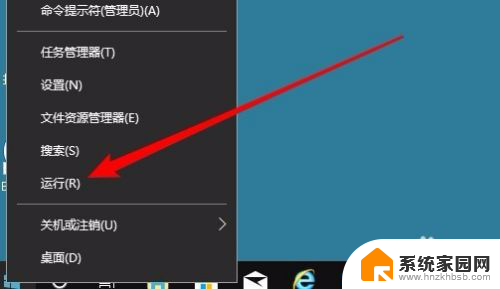
2.这时就会打开Windows10的运行窗口,在窗口中输入命令regedit,然后点击确定按钮。

3.这时就会打开Win10的注册表编辑器窗口中,定位到HKEY_LOCAL_MACHINE\SOFTWARE\Microsoft\Windows Photo Viewer\Capabilities\FileAssociations注册表项。
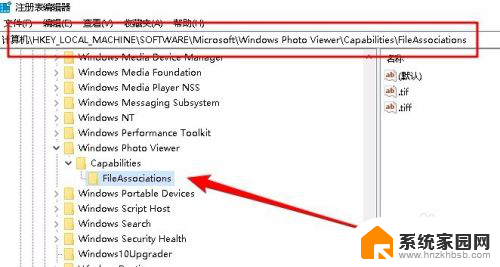
4.在右侧打开的窗口中,右键点击空白位置,在弹出菜单中依次点击“新建/字符串值”菜单项。
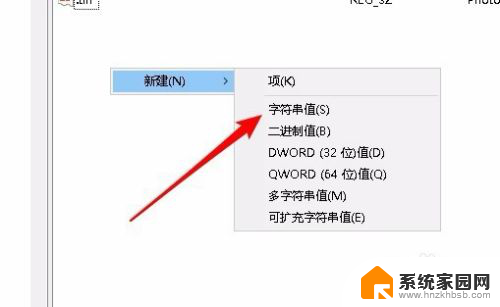
5.把刚刚新建的字符串重命名为.jpg,接着右键点击该注册表项,在弹出菜单中点击“修改”菜单项。
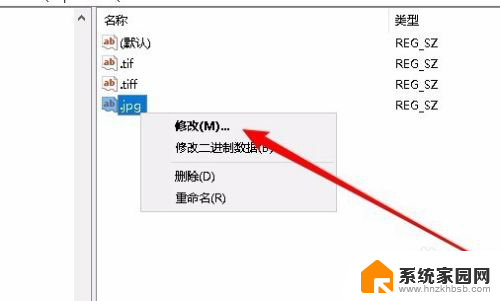
6.这时就会打开“编辑字符串”的窗口,把数值数据修改为PhotoViewer.FileAssoc.Tiff
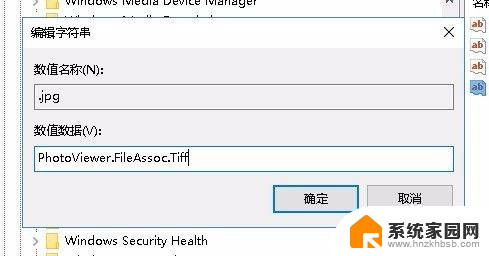
7.这时回到Windows10系统,找到要查看的图标。右键点击图标,在弹出菜单中依次点击“打开方式/Windows照片查看器”菜单项。
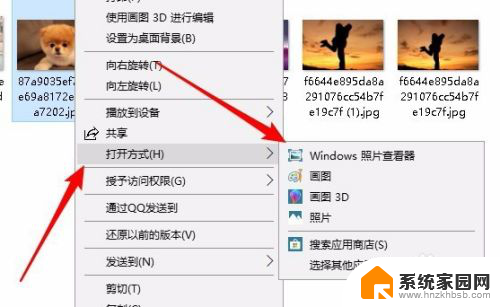
8.这时就会打开我们熟悉的Windows照片查看器了。
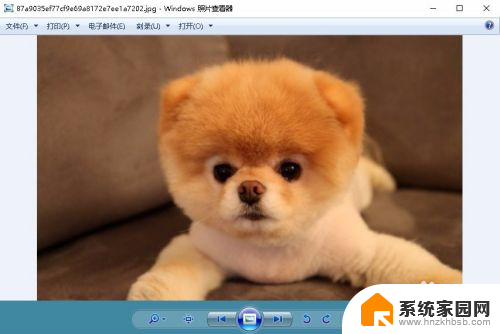
以上就是关于win10看图软件在哪里的全部内容,如果你遇到了相同的问题,你可以按照以上方法来解决。
win10看图软件在哪里 win10照片查看器默认应用设置教程相关教程
- win10更改图片查看器 win10如何设置默认的windows照片查看器
- 怎么设置图片打开方式是照片查看器 win10 如何设置默认的图片查看程序
- 软件占用内存在哪里看 win10 如何查看应用程序内存占用大小
- win10用照片查看图片反应慢 win10照片查看速度慢怎么解决
- win10的图片查看器 怎样在win10中找回丢失的自带照片查看器
- Win10系统如何设置照片查看器为默认打开方式
- win10的默认应用设置在哪 Win10系统中默认应用设置的步骤
- win10怎么没有照片查看器 win10自带的Windows照片查看器怎么找回
- win10自带照片查看器在哪 如何在win10中恢复自带的windows照片查看器
- win10照片查看器 下载 win10自带的照片查看器如何找回
- 电脑网络连上但是不能上网 Win10连接网络显示无法连接但能上网的解决方法
- win10无线网密码怎么看 Win10系统如何查看已连接WiFi密码
- win10开始屏幕图标点击没反应 电脑桌面图标点击无反应
- 蓝牙耳机如何配对电脑 win10笔记本电脑蓝牙耳机配对方法
- win10如何打开windows update 怎样设置win10自动更新功能
- 需要系统管理员权限才能删除 Win10删除文件需要管理员权限怎么办
win10系统教程推荐
- 1 win10和win7怎样共享文件夹 Win10局域网共享问题彻底解决方法
- 2 win10设置桌面图标显示 win10桌面图标显示不全
- 3 电脑怎么看fps值 Win10怎么打开游戏fps显示
- 4 笔记本电脑声音驱动 Win10声卡驱动丢失怎么办
- 5 windows查看激活时间 win10系统激活时间怎么看
- 6 点键盘出现各种窗口 如何解决Win10按键盘弹出意外窗口问题
- 7 电脑屏保在哪里调整 Win10屏保设置教程
- 8 电脑连接外部显示器设置 win10笔记本连接外置显示器方法
- 9 win10右键开始菜单没反应 win10开始按钮右键点击没有反应怎么修复
- 10 win10添加中文简体美式键盘 Win10中文输入法添加美式键盘步骤